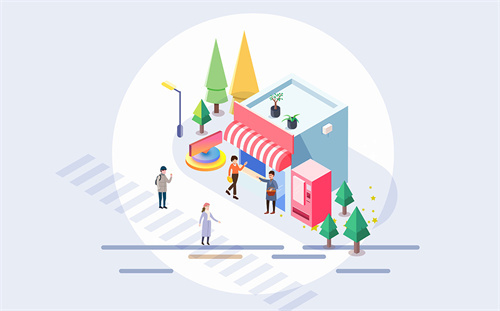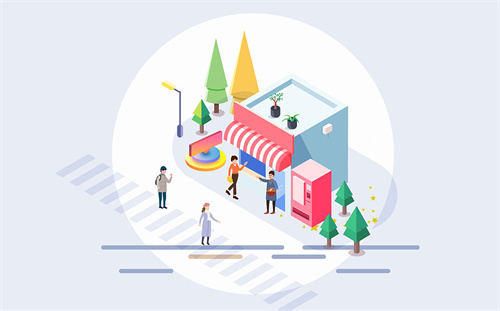1、我们同时按下【Win】+【i】键,打开系统设置的窗口,点击进入【更新与安全】。
2、我们选择【恢复】然后转移到右侧窗口中选择重置此电脑功能下的【开始】按钮。
3、进入到系统重装的窗口当中,此时我们可以根据自己的需求进行选择是否需要保留个人文件或删除所有文件。
4、选择完成后在弹出的页面中会提示重装时会进行移除的内容,我们确认无误之后,点击【重置】,系统就会进入到重装的操作当中。

Win10重置初始化失败的解决方法
方法一
1、点选左下角“开始”按钮。
2、依次点选“设置”——“更新与安全”—— “恢复”——“重置此电脑”—— “开始”。
(如果进不了系统,也可以尝试强制关机两次,第三次开机时会自动进入Windows RE修复环境)
3、根据个人需要,选择合适的选项。保留我的文件:删除应用和设置,但保留个人文件。
删除所有内容:删除所有个人文件、应用和设置。
4、选择保留我的文件,将会提示删除应用的列表,方便后期重新安装。
5、点击“重置”,会立即开始初始化电脑。如果选择“删除所有内容”,会看到以上画面。
如果您有多个分区或驱动器,您可以选择是否只重置Windows系统所在驱动器还是所有驱动器。
根据需要选择,是“仅删除我的文件”还是“删除文件并清理驱动器”。
注意: 如果在恢复出厂设置过程中出现错误 (例如卡在 50%.。) 并导致恢复失败, 则会导致恢复分区中的损坏。
建议将电脑整机送至当地的对应品牌的服务中心, 以便进一步检查/维修。
方法二
利用Dism对比服务器镜像进行文件在线修复。
Dism主要用于镜像部署管理,所以当你怀疑Win10系统有文件损坏或丢失,
使用SFC不能修复时,可以使用DISM进行在线修复。
【以管理员运行如下命令】:
DISM.exe /Online /Cleanup-image /Scanhealth
DISM.exe /Online /Cleanup-image /Restorehealth
第一条命令是扫描你全部系统文件并和官方系统文件对比。
第二条命令是把那些不同的系统文件还原成系统官方源文件,跟重装差不多。